出稿内容最適化(商品CPC・キーワードCPC)ー全体基準値を設定する
ecpro
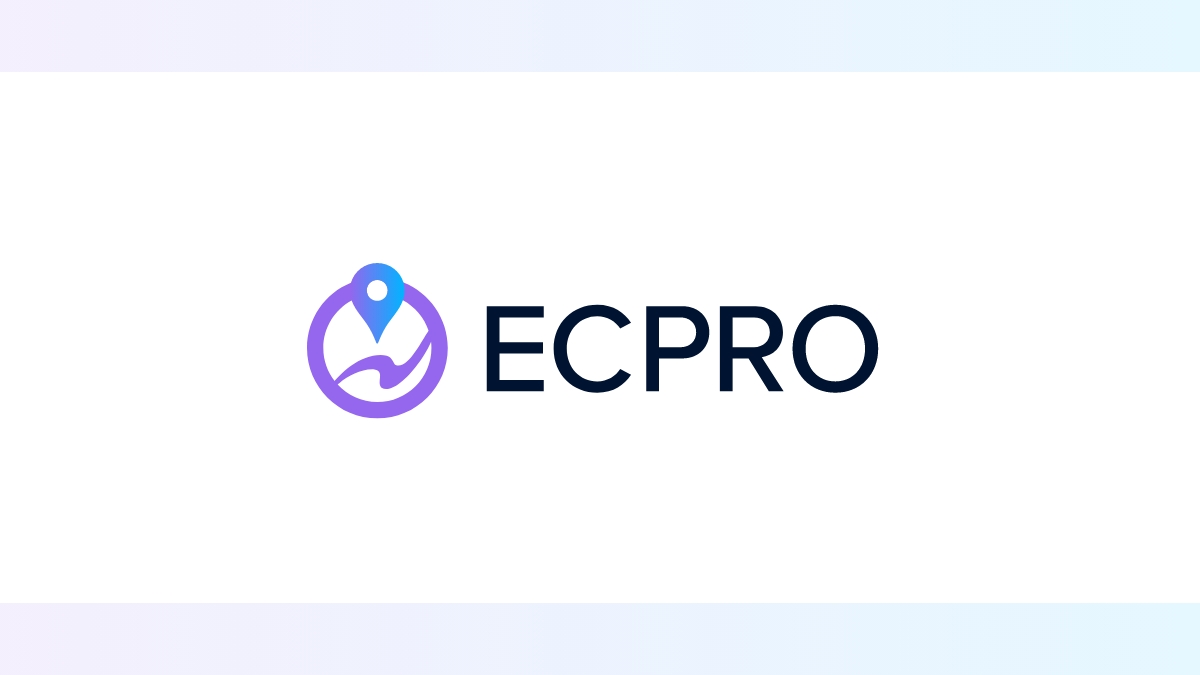
出稿内容最適化画面の機能を活用するために、まず全体基準値を設定します。
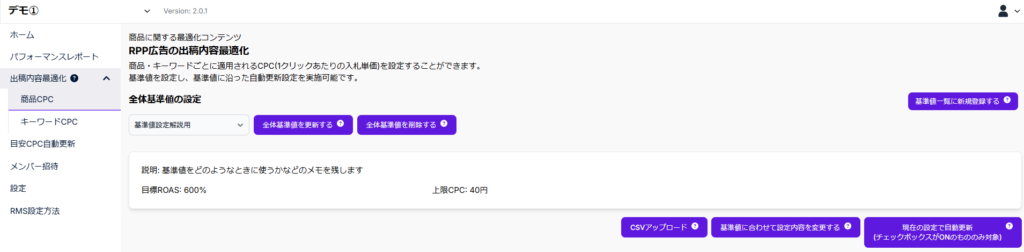
- 「基準値一覧に新規登録する」ボタンをクリックする
- 各種基準値を設定する
- 「OK」をクリックし、登録されたことを確認する
Contents
「基準値一覧に新規登録する」ボタンをクリックする
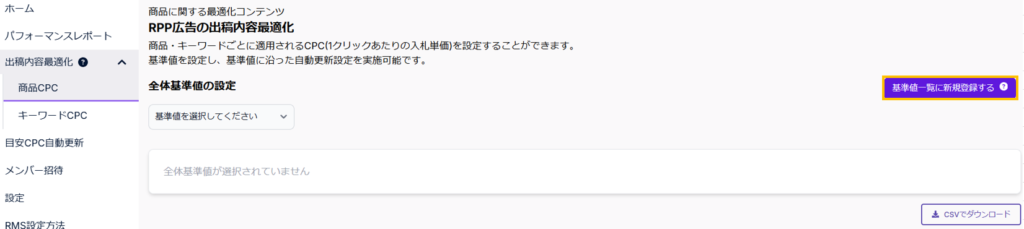
画面右上の「基準値一覧に新規登録する」ボタンをクリックします。
ボタンをクリックすると以下の画面が開きます。
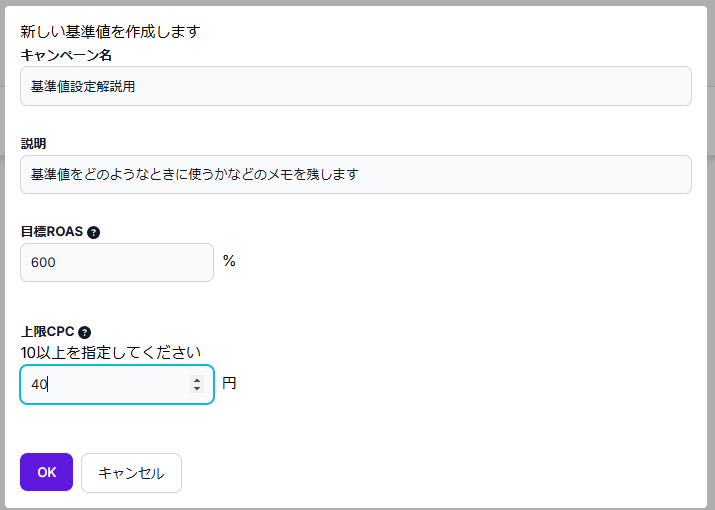
各種基準値を設定する
基準値設定の画面が開いたら、各種項目の設定を行います。
- キャンペーン名
- 説明
- 目標ROAS
- 上限CPC
キャンペーン名
どのようなタイミングで使うキャンペーンなのかわかるように名称を設定します。
例)6月スーパーセール用_ROAS300%
説明
キャンペーンをどのようなタイミングで使うのか、どのような設定としているのか、判別するために記載します。
目標ROAS
自社として目指したいROASを設定します。注意点としては、本来であれば達成が難しいラインでも、システムは設定された基準を満たすように各種調整を行うため、CPCがあるべき設定から外れてしまう可能性があります。商品別での目標ROASの設定が可能なため、特殊な数字は商品別に行うようにしてください。
基準クリック数
調整対象とするキーワードのクリック数を設定します。設定しているクリック数より多くのクリックが入っているキーワードを調整対象とします。クリック数は50クリック程度とするのが推奨ですが、状況に応じて調整してください。
店舗CVR
自店舗全体のCVRを設定してください。設定したCVRに応じて調整対象のキーワードを選定します。
上限CPC
設定してよいCPCの上限を設定できます。利益を確保するために守らなければならない基準を設定しましょう。1,000円程度に設定するケースが多いです。
CPC増加調整値
CPC調整時の増加幅を設定できます。20%程度に収めることを推奨しています。
CPC増加減少
CPC調整時の増加幅を設定できます。30%程度に収めることを推奨しています。
「OK」をクリックし、登録されたことを確認する
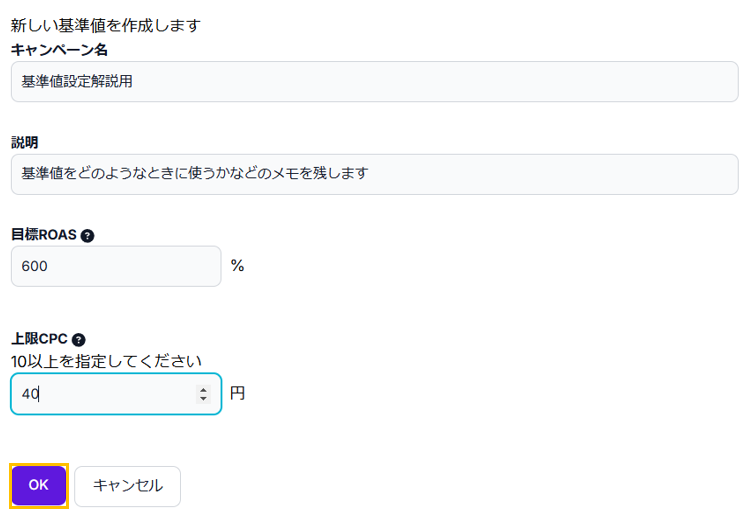
「OK」をクリックします。
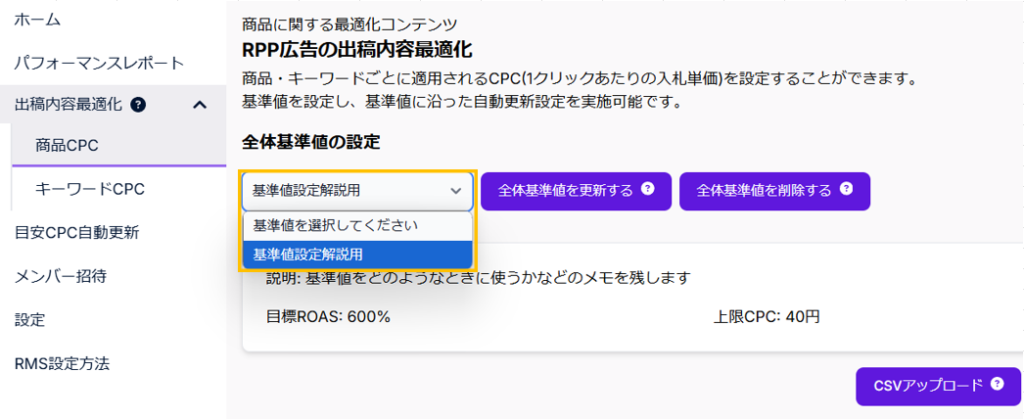
基準値が設定されていることを確認し、完了です。

